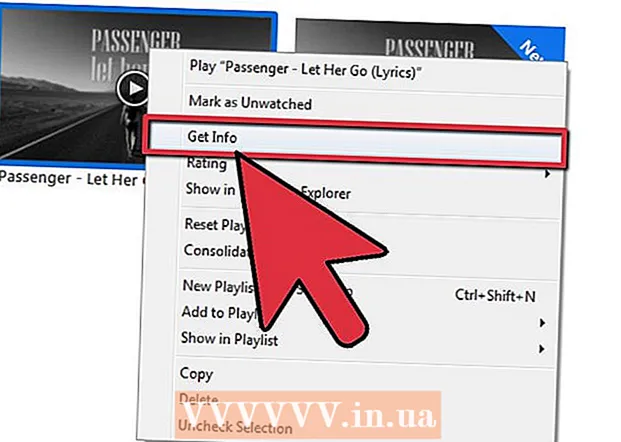लेखक:
Bobbie Johnson
निर्माण की तारीख:
9 अप्रैल 2021
डेट अपडेट करें:
1 जुलाई 2024

विषय
uTorrent एक P2P सॉफ्टवेयर है जो आपको मूवी, गेम्स, म्यूजिक और यहां तक कि ई-बुक्स जैसी टोरेंट फाइल्स को डाउनलोड करने की सुविधा देता है। इससे पहले कि आप टोरेंट फाइलें डाउनलोड कर सकें, आपको अपने कंप्यूटर पर उपयुक्त सॉफ्टवेयर इंस्टॉल करना होगा। इसे कुछ ही मिनटों में करना आसान है।
कदम
विधि 1 में से 2: विंडोज़ पर uTorrent इंस्टॉल करना
 1 अपना पसंदीदा वेब ब्राउज़र खोलें।
1 अपना पसंदीदा वेब ब्राउज़र खोलें। 2 प्रवेश करना http://www.utorrent.com स्क्रीन के शीर्ष पर पता बार में।
2 प्रवेश करना http://www.utorrent.com स्क्रीन के शीर्ष पर पता बार में। 3 जब आप uTorrent वेबसाइट पर पहुंचें, तो हरे “डाउनलोड” बटन का चयन करें।
3 जब आप uTorrent वेबसाइट पर पहुंचें, तो हरे “डाउनलोड” बटन का चयन करें। 4 पृष्ठ के दाईं ओर "विंडोज़" पर क्लिक करें।
4 पृष्ठ के दाईं ओर "विंडोज़" पर क्लिक करें।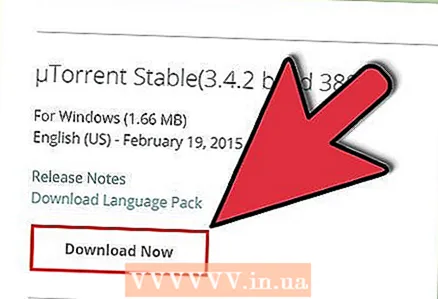 5 "यूटोरेंट स्टेबल 3" के बगल में "अभी डाउनलोड करें" चुनें।4.2.”
5 "यूटोरेंट स्टेबल 3" के बगल में "अभी डाउनलोड करें" चुनें।4.2.” 6 डाउनलोड विंडो दिखाई देने पर "सहेजें" पर क्लिक करें। फिर आपको उस लोकेशन को चुनना होगा जहां आप फाइल को सेव करना चाहते हैं। प्रोग्राम को खोजने में आसान बनाने के लिए किसी भी फ़ोल्डर के साथ-साथ अपने डेस्कटॉप को भी चुनें।
6 डाउनलोड विंडो दिखाई देने पर "सहेजें" पर क्लिक करें। फिर आपको उस लोकेशन को चुनना होगा जहां आप फाइल को सेव करना चाहते हैं। प्रोग्राम को खोजने में आसान बनाने के लिए किसी भी फ़ोल्डर के साथ-साथ अपने डेस्कटॉप को भी चुनें।  7 यूटोरेंट इंस्टॉलर खोलें। जब डाउनलोड पूरा हो जाए, तो उस फ़ोल्डर या डेस्कटॉप पर नेविगेट करें जहां आपने फ़ाइल को सहेजा था। डाउनलोड की गई फ़ाइल पर डबल क्लिक करने से इंस्टॉलेशन शुरू हो जाएगा।
7 यूटोरेंट इंस्टॉलर खोलें। जब डाउनलोड पूरा हो जाए, तो उस फ़ोल्डर या डेस्कटॉप पर नेविगेट करें जहां आपने फ़ाइल को सहेजा था। डाउनलोड की गई फ़ाइल पर डबल क्लिक करने से इंस्टॉलेशन शुरू हो जाएगा।  8 uTorrent इंस्टालेशन के पहले पेज पर “अगला” पर क्लिक करें।
8 uTorrent इंस्टालेशन के पहले पेज पर “अगला” पर क्लिक करें। 9 चेतावनी पृष्ठ पर फिर से "अगला" पर क्लिक करें।
9 चेतावनी पृष्ठ पर फिर से "अगला" पर क्लिक करें। 10 उपयोगकर्ता समझौते को स्वीकार करें। उपयोगकर्ता अनुबंध पढ़ें और जारी रखने के लिए "मैं सहमत हूं" पर क्लिक करें।
10 उपयोगकर्ता समझौते को स्वीकार करें। उपयोगकर्ता अनुबंध पढ़ें और जारी रखने के लिए "मैं सहमत हूं" पर क्लिक करें।  11 uTorrent के लिए स्टोरेज लोकेशन चुनें। डिफ़ॉल्ट रूप से, प्रोग्राम प्रोग्राम फ़ाइलें फ़ोल्डर में स्थापित होता है।
11 uTorrent के लिए स्टोरेज लोकेशन चुनें। डिफ़ॉल्ट रूप से, प्रोग्राम प्रोग्राम फ़ाइलें फ़ोल्डर में स्थापित होता है। - यह वह जगह है जहां अधिकांश उपयोगकर्ता अपने प्रोग्राम सहेजते हैं। हालाँकि, यदि आप इसे कहीं और स्थापित करना चाहते हैं, तो फ़ोल्डर को स्वयं चुनने के लिए "ब्राउज़ करें" पर क्लिक करें।
- चयन के बाद "अगला" पर क्लिक करें।
 12 सॉफ़्टवेयर स्थापित करने के लिए "इंस्टॉल करें" पर क्लिक करें।
12 सॉफ़्टवेयर स्थापित करने के लिए "इंस्टॉल करें" पर क्लिक करें।
विधि २ का २: मैक पर uTorrent स्थापित करना
 1 अपने मैक डिवाइस पर सफारी ब्राउज़र लॉन्च करें। यह कोई अन्य ब्राउज़र भी हो सकता है।
1 अपने मैक डिवाइस पर सफारी ब्राउज़र लॉन्च करें। यह कोई अन्य ब्राउज़र भी हो सकता है।  2 प्रवेश करना http://www.utorrent.com एड्रेस बार में। यह ब्राउज़र इंटरफ़ेस के शीर्ष पर स्थित है।
2 प्रवेश करना http://www.utorrent.com एड्रेस बार में। यह ब्राउज़र इंटरफ़ेस के शीर्ष पर स्थित है। 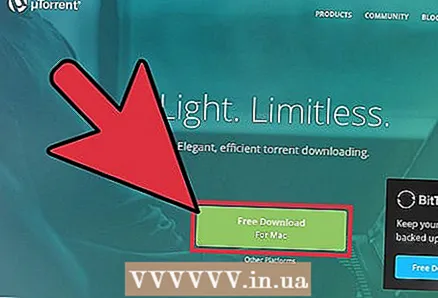 3 स्क्रीन के शीर्ष पर "मुफ्त डाउनलोड" बटन पर क्लिक करें। आपको मैक पेज के लिए uTorrent पर ले जाया जाएगा। स्थापना स्वचालित रूप से शुरू हो जाएगी।
3 स्क्रीन के शीर्ष पर "मुफ्त डाउनलोड" बटन पर क्लिक करें। आपको मैक पेज के लिए uTorrent पर ले जाया जाएगा। स्थापना स्वचालित रूप से शुरू हो जाएगी।  4 डाउनलोड सेक्शन में जाएं। ब्राउज़र के शीर्ष दाईं ओर स्थित आइकन पर क्लिक करें। यह नीचे की ओर इशारा करते हुए एक तीर जैसा दिखता है।
4 डाउनलोड सेक्शन में जाएं। ब्राउज़र के शीर्ष दाईं ओर स्थित आइकन पर क्लिक करें। यह नीचे की ओर इशारा करते हुए एक तीर जैसा दिखता है।  5 uTorrent फ़ाइल डाउनलोड का चयन करें।
5 uTorrent फ़ाइल डाउनलोड का चयन करें। 6 अधिसूचना पॉप अप होने पर "ओपन" पर क्लिक करें।
6 अधिसूचना पॉप अप होने पर "ओपन" पर क्लिक करें। 7 प्रोग्राम को स्थापित करने के लिए "जारी रखें" बटन पर क्लिक करें। uTorrent स्वचालित रूप से आपके एप्लिकेशन फ़ोल्डर में डाउनलोड हो जाएगा।
7 प्रोग्राम को स्थापित करने के लिए "जारी रखें" बटन पर क्लिक करें। uTorrent स्वचालित रूप से आपके एप्लिकेशन फ़ोल्डर में डाउनलोड हो जाएगा। - शॉर्टकट बनाने के लिए आप uTorrent आइकन को डॉक पर खींच सकते हैं।